Flux Redux 工作流程详细教程
Flux Redux 是一个专门用于生成图像变体的适配器模型。它可以基于输入图像生成相似风格的变体,无需提供文本提示词。本教程将指导你完成从安装到使用的完整流程。
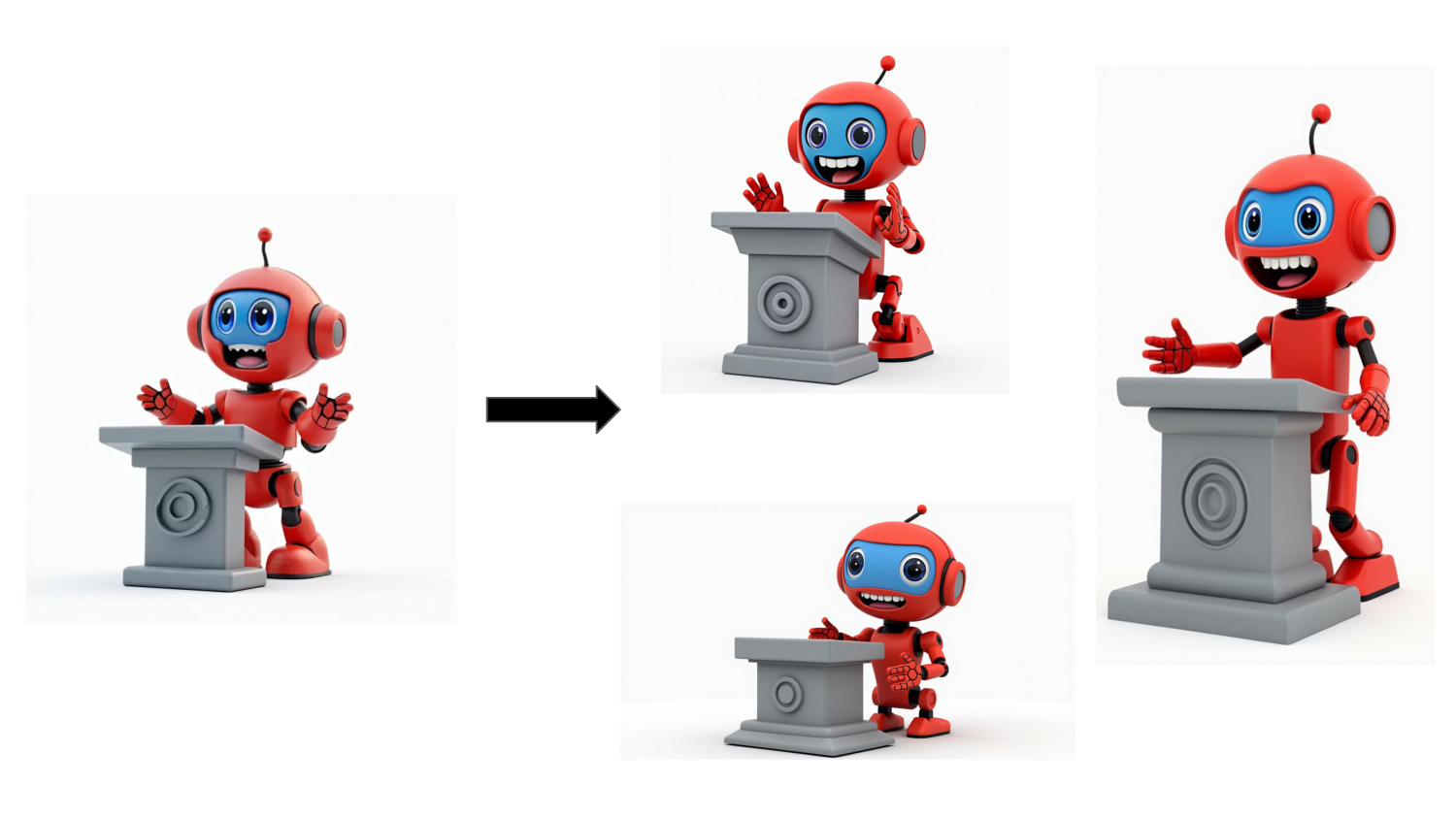
本教程是基于ComfyUI 官方工作流的详细指导版本。官方原始教程地址: https://comfyanonymous.github.io/ComfyUI_examples/flux/
Flux Redux 模型简介
Flux Redux 模型主要用于:
- 生成图像变体:基于输入图像生成相似风格的新图像
- 无需提示词:直接从图像中提取风格特征
- 可与 Flux.1 [Dev] 和 [Schnell] 版本配合使用
- 支持多图像混合:可以混合多个输入图像的风格
Flux Redux 模型仓库地址: Flux Redux
准备工作
1. 更新 ComfyUI
首先确保你的 ComfyUI 已更新到最新版本。如果你不知道如何更新和升级 ComfyUI,请参考如何更新和升级 ComfyUI
2. 下载必要模型
你需要下载以下模型文件:
| 模型名称 | 文件名 | 安装位置 | 下载链接 |
|---|---|---|---|
| CLIP Vision 模型 | sigclip_vision_patch14_384.safetensors | ComfyUI/models/clip_vision | 下载 |
| Redux 模型 | flux1-redux-dev.safetensors | ComfyUI/models/style_models | 下载 |
| CLIP 模型 | clip_l.safetensors | ComfyUI/models/clip | 下载 |
| T5 模型 | t5xxl_fp16.safetensors | ComfyUI/models/clip | 下载 |
| Flux Dev 模型 | flux1-dev.safetensors | ComfyUI/models/unet | 下载 |
| VAE 模型 | ae.safetensors | ComfyUI/models/vae | 下载 |
3. 下载工作流文件
工作流节点说明
工作流主要包含以下关键节点:
- 模型加载节点
CLIPVisionLoader: 加载 CLIP Vision 模型StyleModelLoader: 加载 Redux 模型UNETLoader: 加载 Flux Dev/Schnell 模型DualCLIPLoader: 加载 CLIP 文本编码模型VAELoader: 加载 VAE 模型
- 图像处理节点
LoadImage: 加载参考图片CLIPVisionEncode: 编码参考图片StyleModelApply: 应用 Redux 模型FluxGuidance: 控制生成强度BasicGuider: 基础引导器
- 采样节点
KSamplerSelect: 选择采样器BasicScheduler: 设置采样调度SamplerCustomAdvanced: 高级采样设置
常见问题解决
-
显存不足
- 降低图片分辨率
- 减少采样步数
- 使用 Flux Schnell 版本
-
加载模型失败
- 检查模型文件位置是否正确
- 确认模型文件名是否匹配
- 验证模型文件是否完整下载